Situatie
Selectați bara de titlu a ferestrei pe care doriți să o aliniați și glisați-o pe marginea ecranului. Un contur indică unde se va alinia fereastra atunci când o fixați. Glisați-l în partea stângă sau dreaptă a ecranului, în funcție de locul unde doriți să îl fixați.
Solutie
Pasi de urmat
Alinierea cu o tastatură
- Selectați fereastra pe care doriți să o aliniați și apăsați tasta siglă Windows + săgeată la stânga sau tasta siglă Windows + Săgeată la dreapta pentru a alinia fereastra în partea laterală a ecranului unde doriți să fie.
- De asemenea, îl puteți muta într-un colț, după ce îl aliniați. Cu fereastra selectată, apăsați tasta siglă Windows + Săgeată în sus sau tasta siglă Windows + Săgeată în jos pentru a o transforma în colțul dorit.
- Fereastra se află apoi în cea mai mică stare posibilă, care reprezintă un trimestru al ecranului. Apoi puteți să selectați ecranul și să utilizați tasta Windows +tastele săgeată pentru a-l muta oriunde doriți.
Alinierea cu caracteristica Asistență aliniere
Asistență aliniere apare după ce ați aliniat o fereastră dar aveți mult spațiu disponibil pe ecran. Orice alte ferestre deschise sunt afișate în acel spațiu ca imagini reduse.
Pentru a utiliza Asistență fixare, faceți clic pe miniatura ferestrei pe care doriți să o deschideți. Dacă aveți două ferestre afișate una lângă alta, le puteți redimensiona simultan selectând și glisând linia de divizare. Redimensionați fereastra pe o parte la dimensiunea dorită, apoi eliberați butonul mouse-ului. Cealaltă fereastră se va redimensiona singură pentru a încăpea lângă prima, deci nu va rămâne spațiu liber pe ecran.
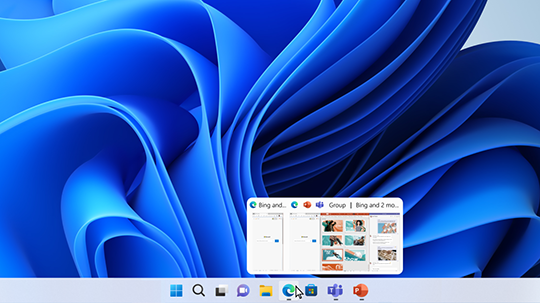
Atunci când lucrați la o anumită activitate, poate fi util să aveți două sau mai multe aplicații sau ferestre deschise care creează un grup de fixare. Puteți deschide o altă aplicație dacă sunt întrerupte, iar apoi, când doriți să reveniți la grupul de fixare mai târziu, treceți cu mouse-ul peste una dintre aplicațiile deschise în bara de activități pentru a o găsi.
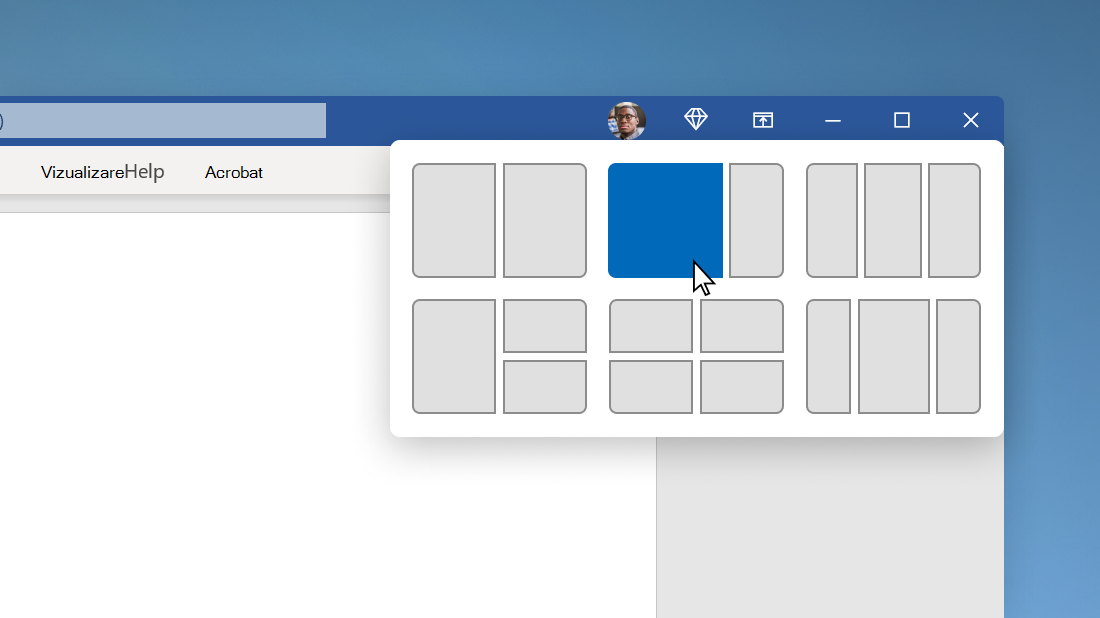
Pentru a optimiza spațiul de pe ecran și productivitatea dvs., treceți cu mouse-ul peste butonul de maximizare al unei ferestre sau selectați o fereastră și apăsați Win+Z, apoi alegeți un aspect de fixare.

Leave A Comment?